Facebook merupakan salah satu laman media sosial yang memfasilitasi para penggunanya untuk mengunggah status aktivitas mereka baik dalam bentuk thread, foto, video hingga link tautan.
Namun terkadang kita suka berpikir dua kali ketika posting status di Facebook, mungkin karena kontennya kurang sesuai, foto tidak bagus, hasil editing video belum selesai dan masih banyak lainnya.
Untuk membatalkan postingan tersebut, kita bisa kembali lalu menyimpannya sebagai draft.
Dengan harapan suatu ketika jika kita ingin mengedit kembali status unggahan tersebut tinggal menambahkan saja tidak perlu mengulang dari awal.
Untungnya Facebook menyediakan layanan draft post yang dapat kamu simpan dalam akun. Tetapi tidak semua orang tahu bagaimana cara menemukan draft postingan di Facebook yang sempat kita simpan sebelumnya.
Dibawah sudah kita sediakan beberapa metode yang bisa kalian gunakan untuk mencari daftar draft dari postingan dibatalkan. Untuk lebih lanjut silahkan simak penjelasan dibawah ini.
Cara Membuat Draft Postingan di Facebook
Fitur draft terdengar sangat sederhana, namun banyak yang belum tahu bagaimana fungsinya.
Sebab draft sendiri tidak muncul dalam suatu tombol, kecuali sebelum kalain request untuk membatalkan perintah post. Detailnya seperti ini.
- Pertama kalian buka dulu aplikasi Facebook.
- Ketika sudah di beranda, klik bagian kotak Apa yang sedang Anda pikirkan. Alias klik kotak buat status.
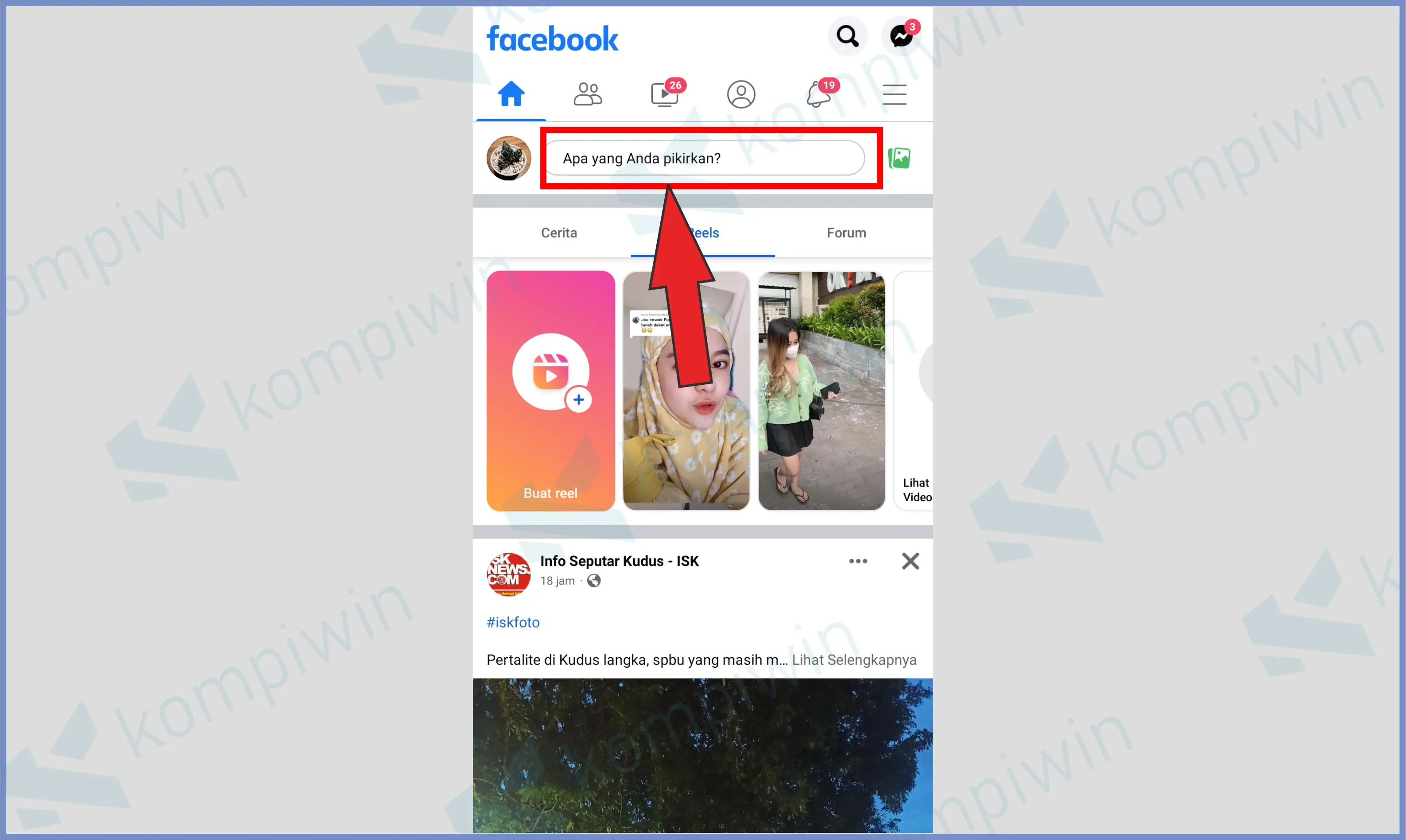
- Ketik saja thread atau masukkan unggahan media foto dan video.
- Untuk menjadikannya sebagai Draft, silahkan kamu pencet tombol Kembali.
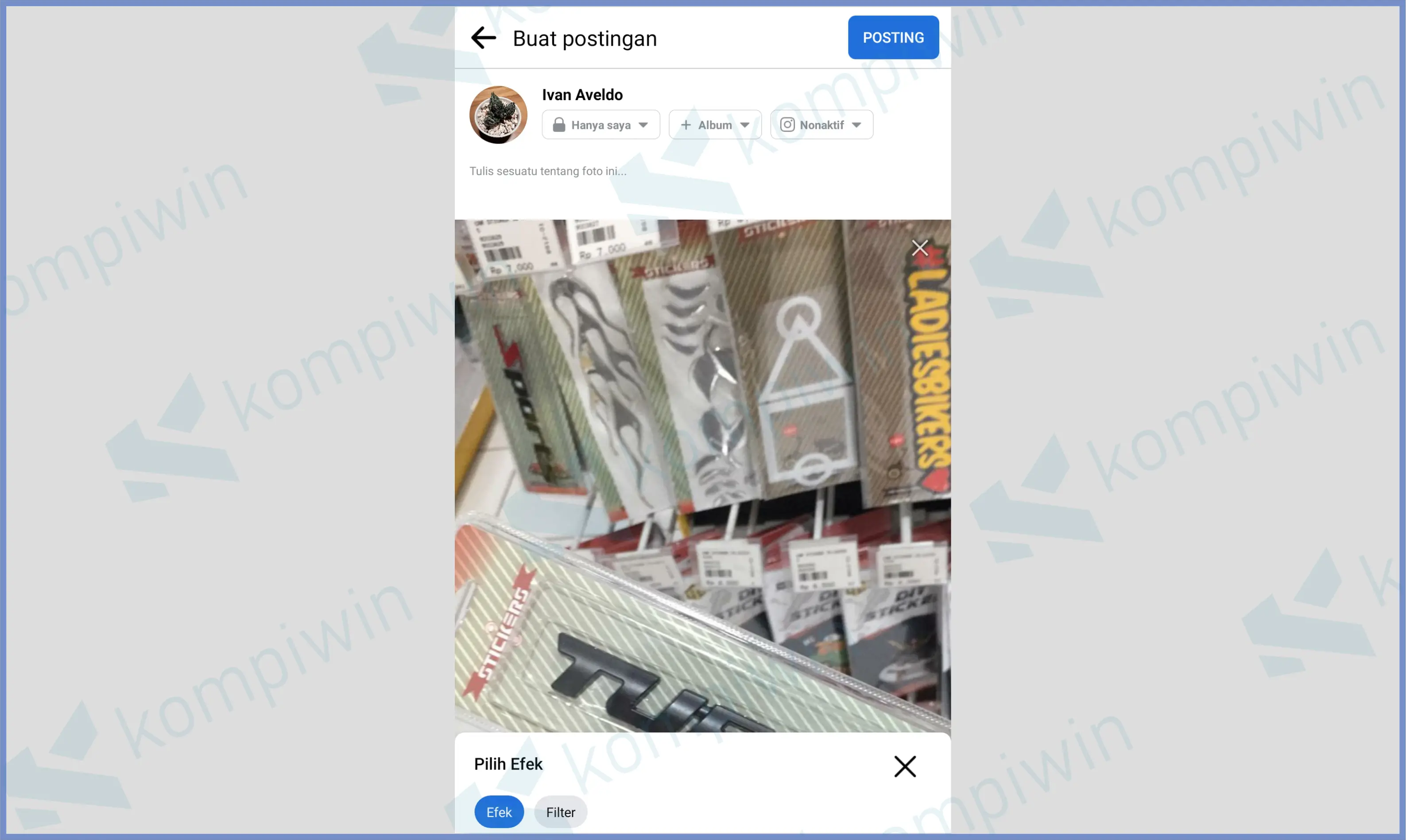
- Nanti akan muncul pesan konfirmasi, dan pilih salah Simpan sebagai draft.
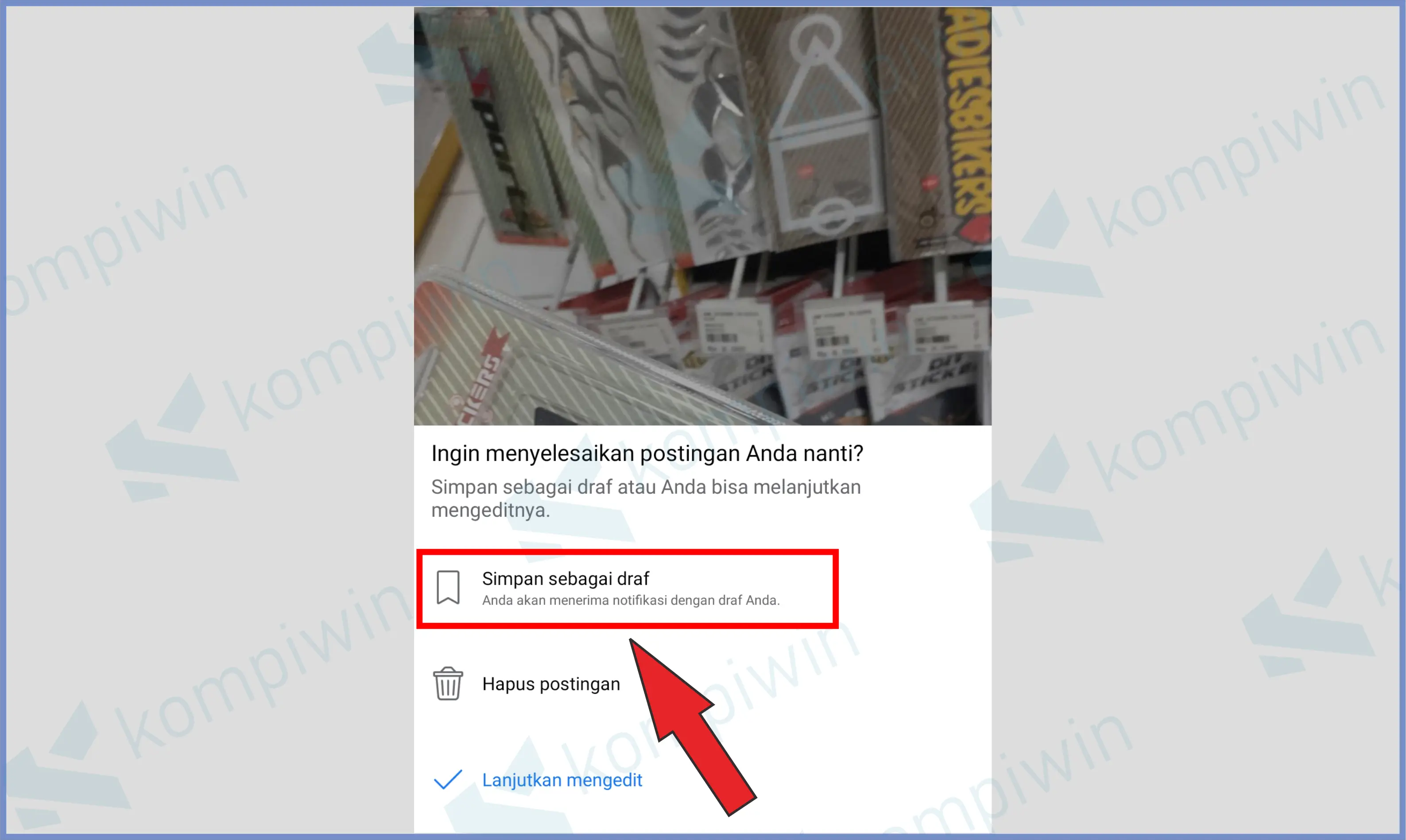
- Secara otomatis postingan tersebut akan masuk ke dalam draft.
Terganggu karena akun Facebook kita di tag sembarangan? Silahkan ikuti panduan cara agar akun Facebook tidak bisa di tag orang lain.
Cara Menemukan Draft Postingan Di Facebook
Draft postingan adalah sebuah aktivitas unggah yang kalian simpan dari hasil membatalkan upload-an status. Hal ini sering dilakukan ketika mereka salah upload gambar, salah memasukkan caption, video kurang sesuai dan lainnya.
Agar kita dapat mengedit postingan yang sudah kita batalkan tadi, pengguna bisa mengakses fitur draft postingan. Fitur ini akan memudahkan kalian mengedit kembali tanpa perlu memasukkan konten status dari awal.
Draft sendiri berlaku di semua media unggah status, baik dari status pribadi atau status di sebuah Halaman/Pages Facebook. Berikut langkah-langkah untuk menemukan draft postingan di Facebook.
Cara 1 : Melihat Pesan Notifikasi Draft (Mobile)
Cara paling praktis dalam menemukan menu draft yang pertama itu bisa melalui menu aktivitas Notifikasi.
Walaupun sangat mudah, tetapi cara ini kurang efektif. Sebab draft hanya akan muncul ketika kita usai menyimpan konfirmasi pembatalan status. Jika tidak maka notifikasinya juga tidak akan muncul.
- Silahkan kalian buat postingan.
- Batalkan postingan dengan mengetuk tombol kembali dan pilih Simpan Postingan.
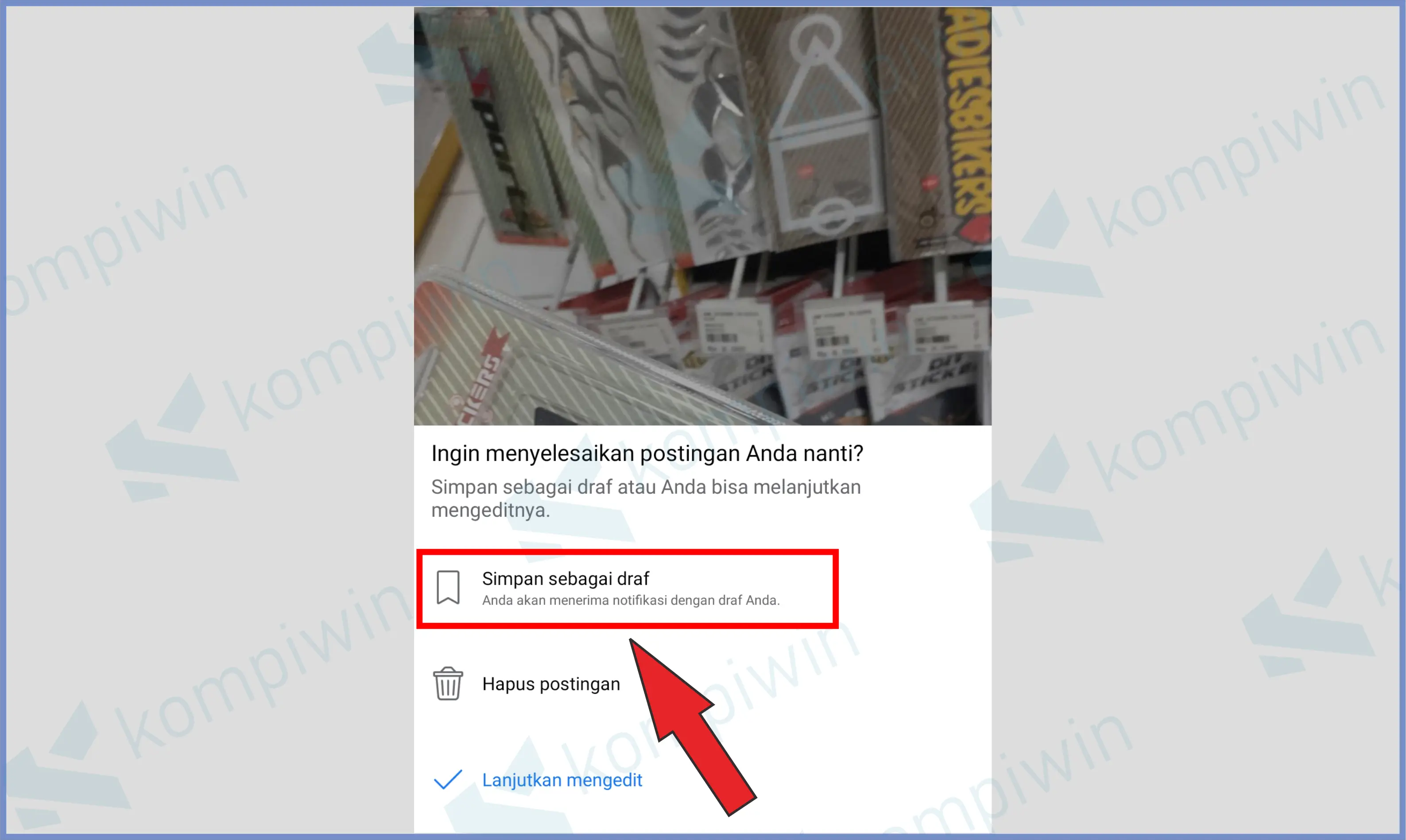
- Disini sistem akan memberikan aktivitas notifikasi bahwa akun baru saja melakukan draft. Klik saja tombol Lonceng diatas.
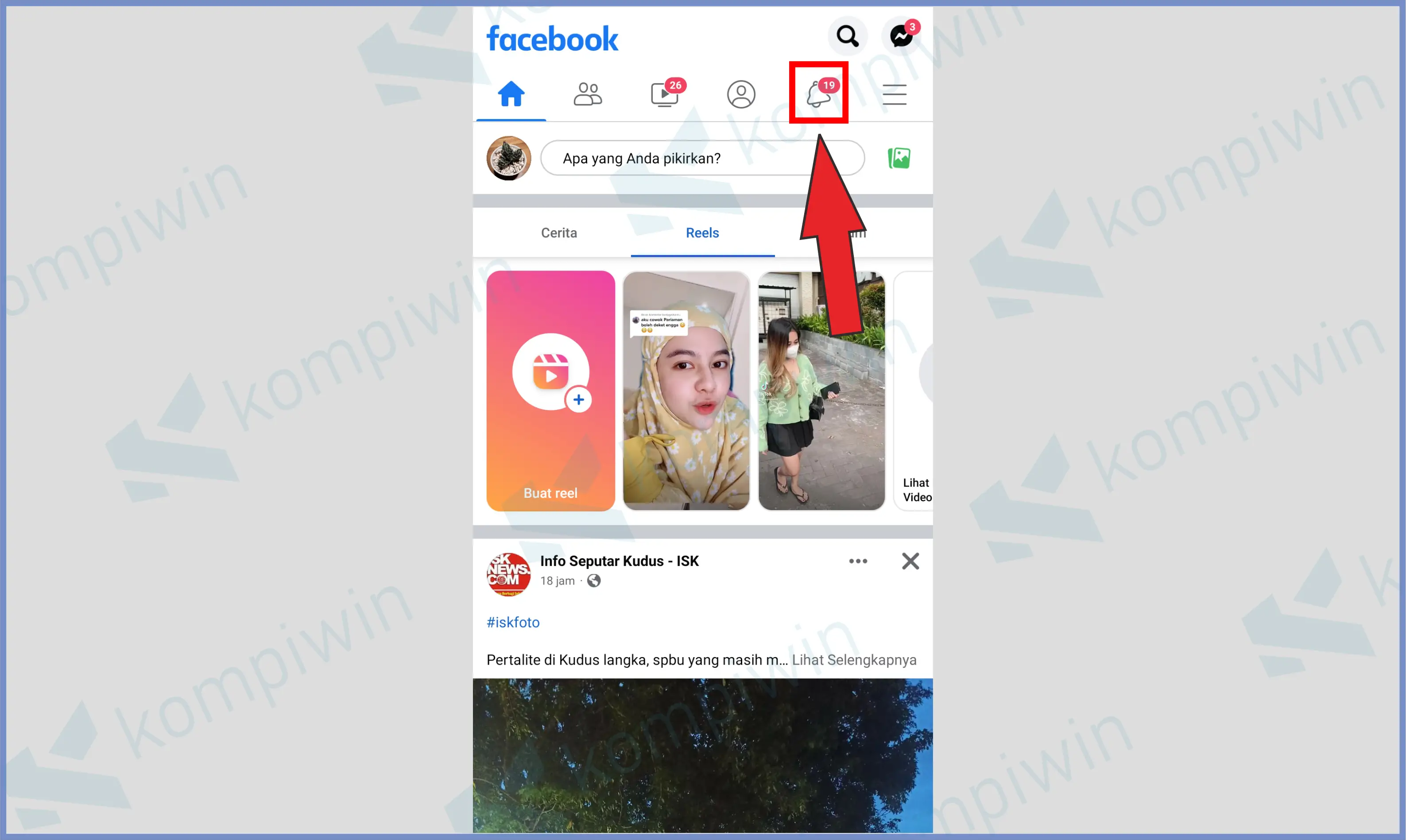
- Lihat bagian notifikasi Anda memiliki sebuah konsep tersimpan.
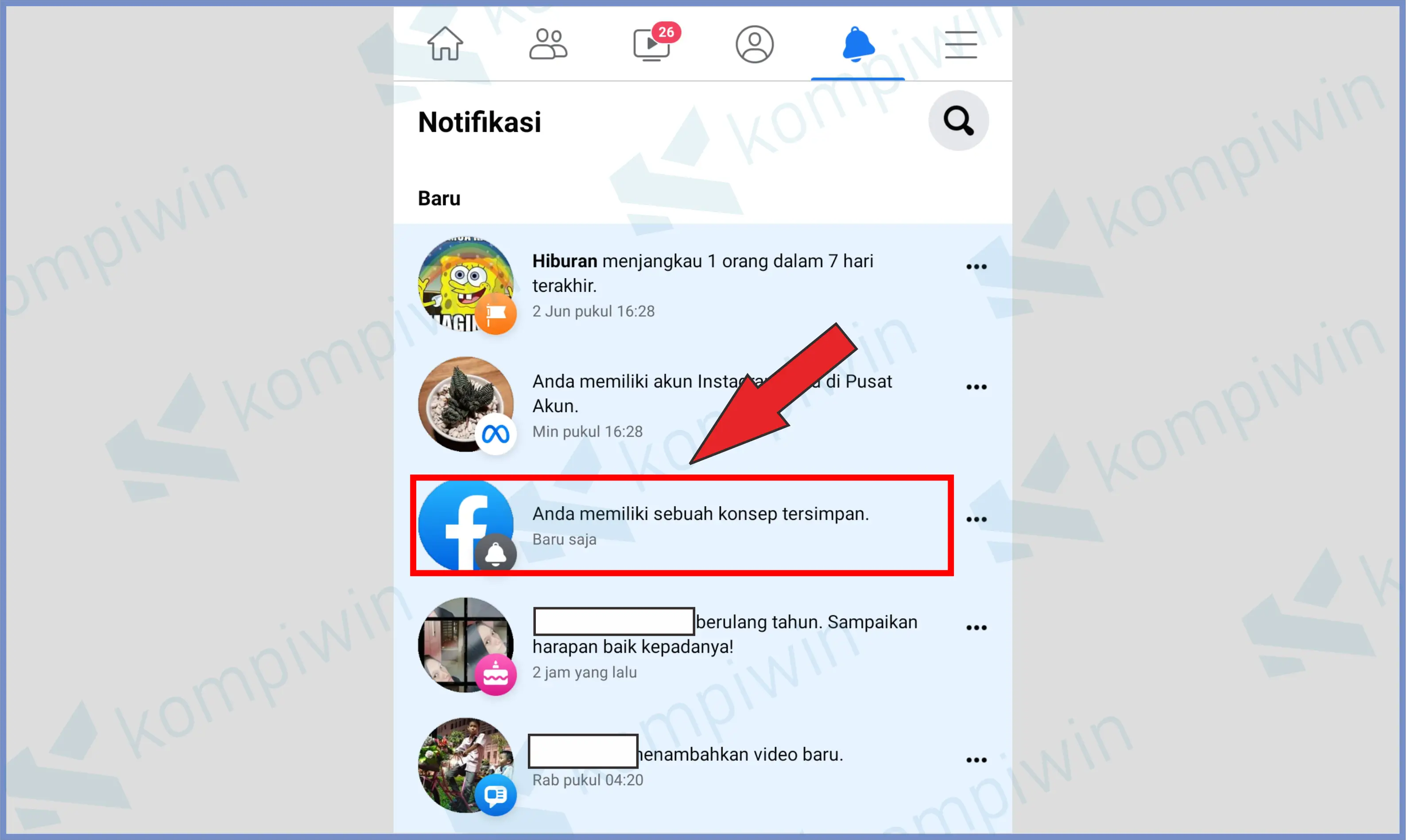
- Tap untuk membukanya.
Cara 2 : Melihat Draft Di Menu Halaman/Pages (Mobile)
Fitur draft akan berlaku dimana saja, termasuk ketika kalian membatalkan unggahan status dalam sebuah Halaman/Pages, maka Facebook akan menyimpannya kedalam draft.
Untuk melihatnya lebih mudah, tinggal masuk ke dalam Halaman masing-masing, jika kamu pernah draft postingan sebelumnya maka akan muncul disana.
- Silahkan kamu buka aplikasi Facebook Mobile.
- Pastikan sudah Login ke dalam akun masing-masing.
- Selanjutnya pencet icon strp tiga yang ada di pojok kanan atas.
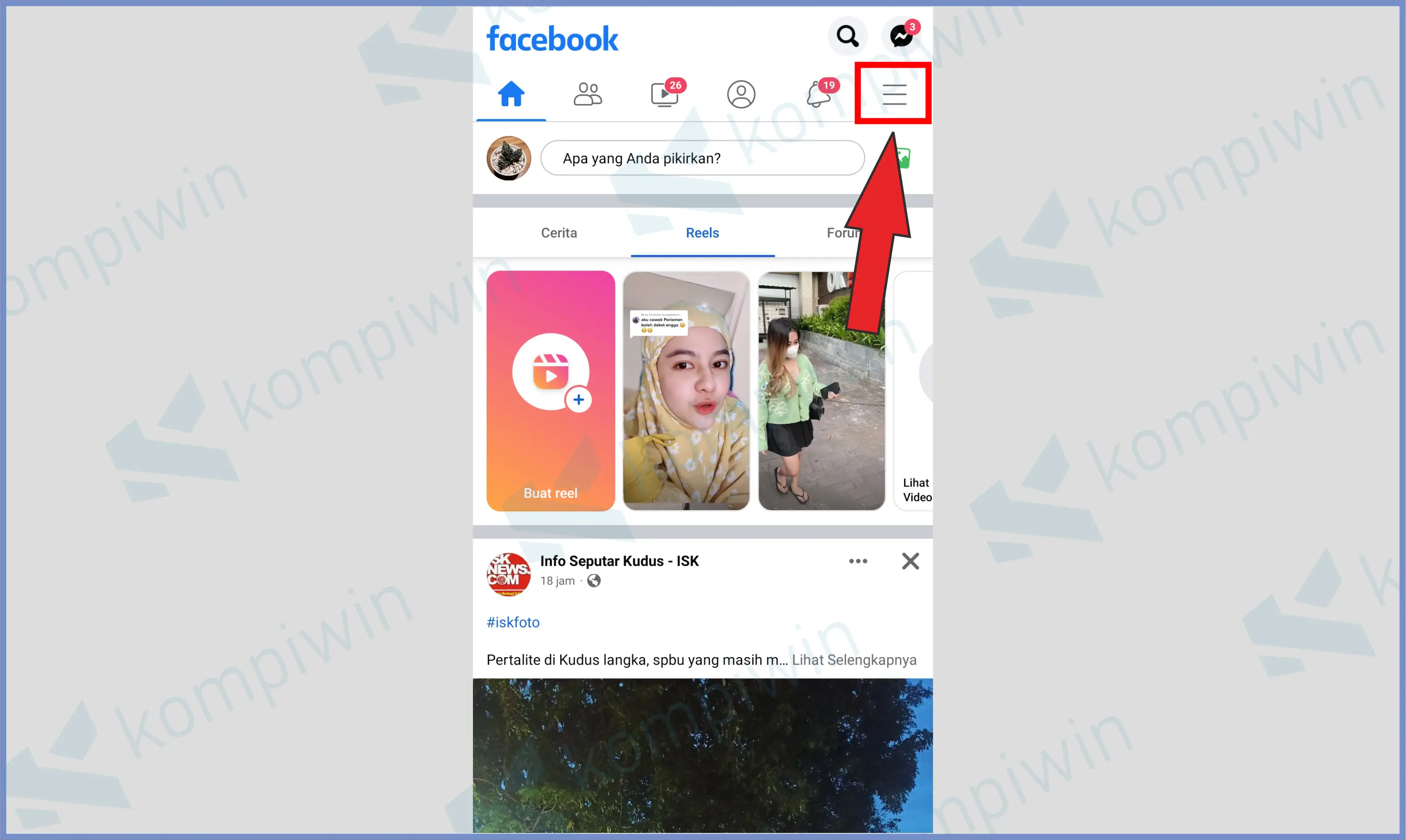
- Kemudian pilih menu Halaman/Pages.
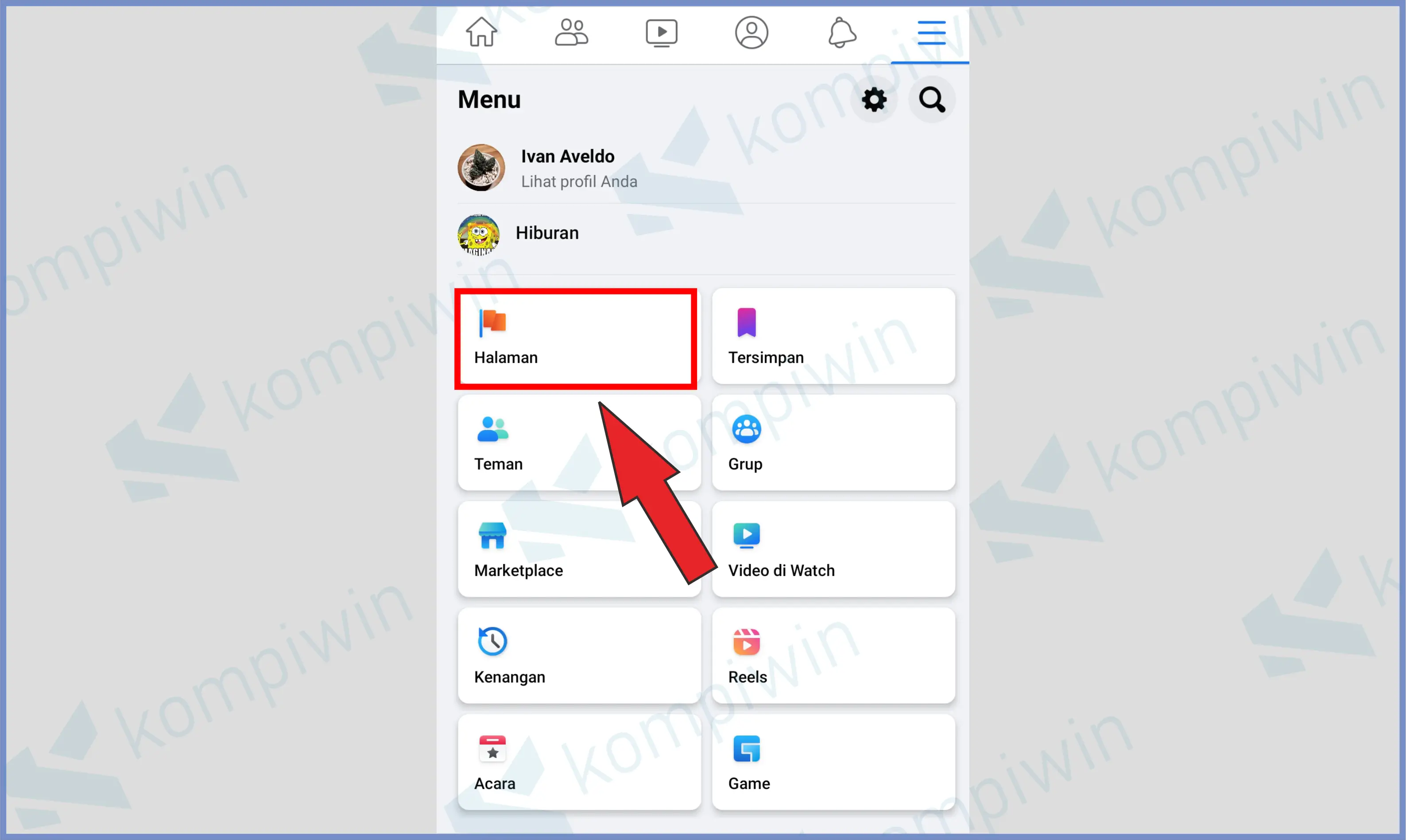
- Perhatikan disini bila kalian pernah membuat draft akan keluar menu Draft disana.
Mau live streaming di Facebook dengan OBS ? Silahkan ikuti tutorial cara menghubungkan OBS dengan Facebook.
Cara 3 : Melihat Draft Di Menu Halaman/Pages (PC)
Tujuan pada cara ini sama dengan nomor dua, hanya saja bagi user yang sering login dengan browser PC, penjelasan langkahnya akan terlihat lebih kompleks dibanding dengan versi mobile.
Disini sekaligus kalian dapat mengatur sebuah manajemen akun, karena layanan Meta Business Suite Facebook telah berkembang dengan fitur layanan advanced. Simak tutorialnya dibawah ini.
- Buka browser PC, kemudian masuk ke halaman Facebook.com.
- Setelah itu silahkan Login terlebih dahulu ke dalam akun masing-masing.
- Jika sudah pada tampilan pertama kamu akan melihat tombol Halaman pada sisi kiri. Klik saja tombol tersebut.
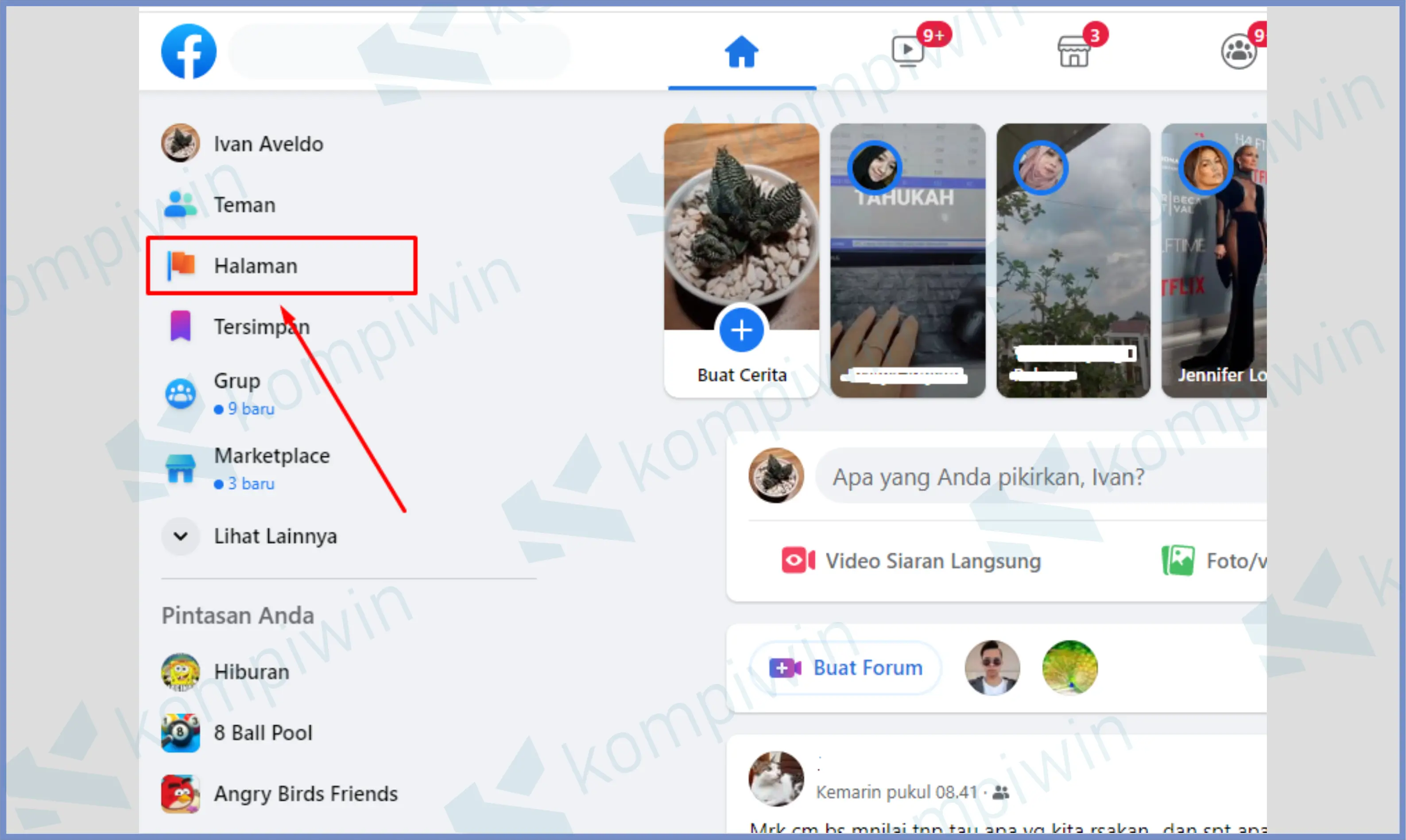
- Kalau sudah masuk pencet menu Meta Business Suite.
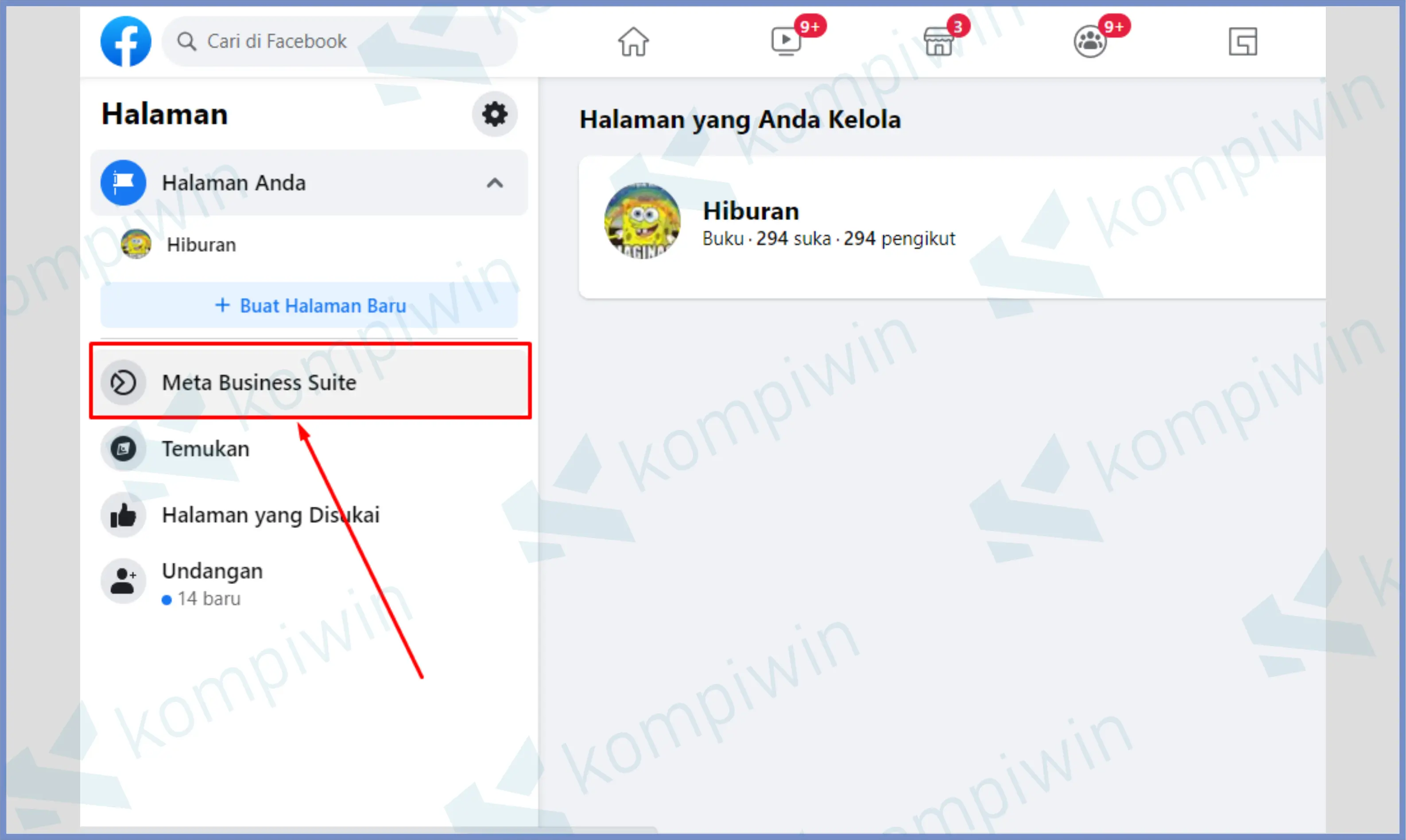
- Tunggu kamu akan diarahkan ke halaman baru.
- Selanjutnya klik bagian Postingan dan Cerita.
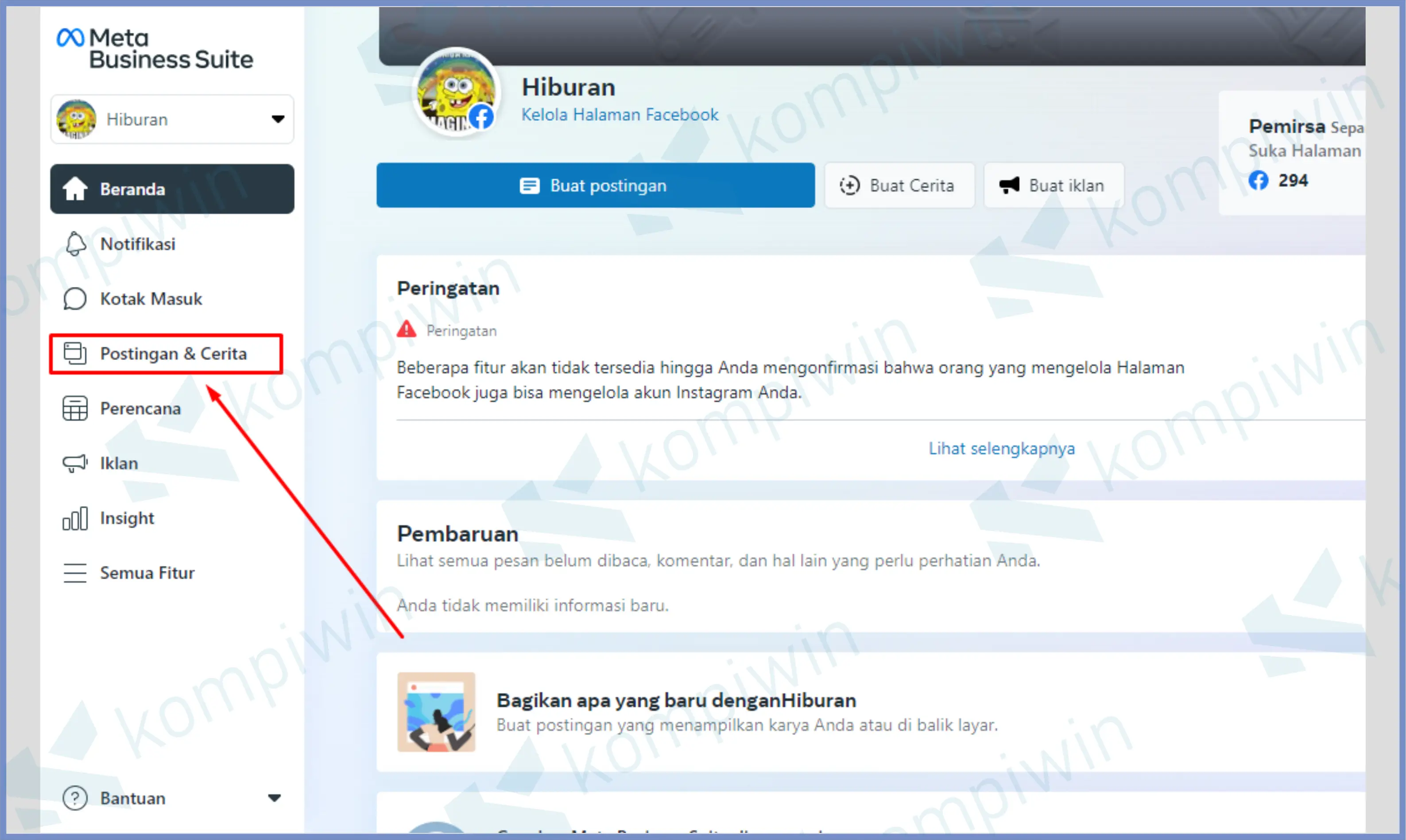
- Untuk menampilkan draft, pencet saja sub menu Draft.
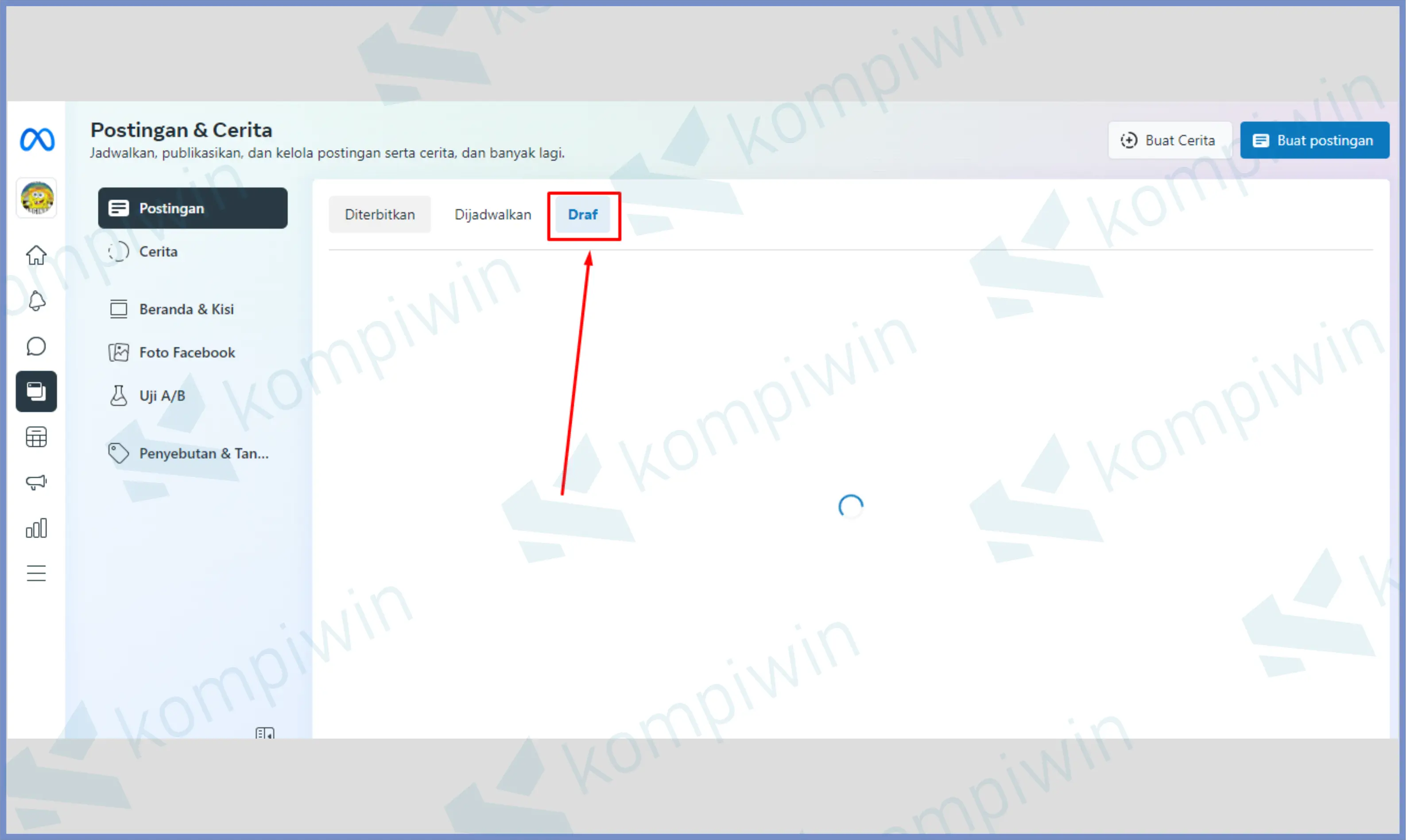
- Semua aktivitas postingan yang kamu batalkan dan simpan ada disini.
- Kamu bahkan bisa mengedit draft tersebut disini.
- Untuk mengunggahnya tap tombol dropdown di pojok kanan bawah. Dan pilih Publish Now.
Cara 4 : Melihat Draft Postingan Dengan Aplikasi Facebook Bisnis (Mobile)
Kalau di WhatsApp ada WhatsApp Business, sedangkan Facebook akan kalian temui juga dengan aplikasi terpisah bernama Facebook Business.
Sebetulnya aplikasi ini merupakan versi ringkas dari Meta Business Suite. Sebagian pengguna memakai aplikasi Facebook Bisnis untuk mengatur Pages, promosi akun dan sebagainya.
Karena seringnya mereka menggunakan aktivitas dalam Pages, sesekali fungsi penyimpanan draft digunakan untuk membackup postingan yang belum selesai terunggah.
Untuk melihatnya kembali silahkan ikuti penjelasan dibawah ini.
- Pertama kalian Download dan Install terlebih dahulu Facebook Business Suite di Playstore.
- Login menggunakan akun kalian masing-masing.
- Setelah itu buka aplikasinya.
- Masuk ke dalam sebuah Pages/Halaman yang ingin kamu temukan draft postingan.
- Lalu klik sub menu Post & Story yang bentuknya seperti icon lembar attachment dibawah disamping tombol Home.
- Disini akan muncul semua draft yang pernah kamu buat sebelumnya.
- Ketuk draft tersebut untuk mengeditnya. Atau hapus lewat tombol icon Titik Tiga di samping. Dan pilih Delete Post.
Ganti foto profil Facebook tanpa diketahui teman? Panduan selengkapnya silahkan ikuti cara ganti foto profil Facebook tanpa diketahui orang lain.
Akhir Kata
Kurang lebih seperti itulah cara untuk menemukan draft postingan di Facebook.
Memang terdengar kurang praktis, pasalnya Facebook sendiri tidak memberikan satu tombol khusus yang langsung bisa memonitor semua list daftar draft postingan sebelumnya.
Untuk menampilkan semua kita perlu melakukan cara diatas agar baru kemudian kita lanjut edit draft postingan tersebut. Semoga bermanfaat.




